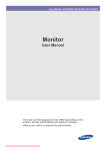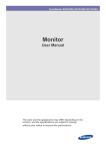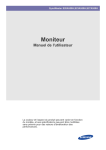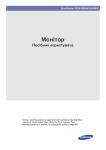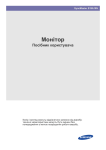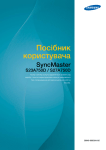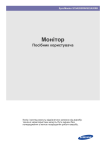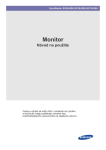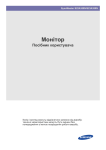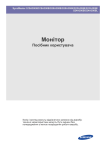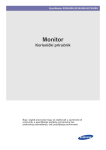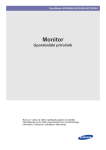Download Samsung S23A550H Керівництво користувача
Transcript
SyncMaster S20A550H,S23A550H,S27A550H Монітор Посібник користувача Колір і вигляд можуть відрізнятися залежно від виробу; технічні характеристики можуть бути змінені без попередження з метою покращення роботи виробу. Зміст ОСНОВНІ ПРАВИЛА ТЕХНІКИ БЕЗПЕКИ Перед тим як почати . . . . . . . . . . . . . . . . . . . . . . . . . . . . . . . . . . . . . . . 1-1 Обслуговування та експлуатація . . . . . . . . . . . . . . . . . . . . . . . . . . . . 1-2 Чищення монітора . . . . . . . . . . . . . . . . . . . . . . . . . . . . . . . . . . . . . . . . 1-3 Правила техніки безпеки . . . . . . . . . . . . . . . . . . . . . . . . . . . . . . . . . . . 1-4 ВСТАНОВЛЕННЯ ВИРОБУ Вміст упаковки . . . . . . . . . . . . . . . . . . . . . . . . . . . . . . . . . . . . . . . . . . . 2-1 Встановлення підставки . . . . . . . . . . . . . . . . . . . . . . . . . . . . . . . . . . . 2-2 Під'єднання до комп'ютера . . . . . . . . . . . . . . . . . . . . . . . . . . . . . . . . . 2-3 Під'єднання кабелю HDMI . . . . . . . . . . . . . . . . . . . . . . . . . . . . . . . . . . 2-4 Замок “Кенсінгтон” . . . . . . . . . . . . . . . . . . . . . . . . . . . . . . . . . . . . . . . . 2-5 ВИКОРИСТАННЯ ВИРОБУ Налаштування оптимальної роздільної здатності . . . . . . . . . . . . 3-1 Таблиця стандартних режимів передачі сигналу . . . . . . . . . . . . . . 3-2 Таблиця стандартних режимів передачі сигналу . . . . . . . . . . . . . . 3-3 Таблиця стандартних режимів передачі сигналу . . . . . . . . . . . . . . 3-4 Встановлення драйвера пристрою . . . . . . . . . . . . . . . . . . . . . . . . . . 3-5 Кнопки управління виробом . . . . . . . . . . . . . . . . . . . . . . . . . . . . . . . . 3-6 Використання екранного меню налаштувань (екранне меню) . . . 3-7 ВСТАНОВЛЕННЯ ПРОГРАМНОГО ЗАБЕЗПЕЧЕННЯ Natural Color . . . . . . . . . . . . . . . . . . . . . . . . . . . . . . . . . . . . . . . . . . . . . . 4-1 MagicTune . . . . . . . . . . . . . . . . . . . . . . . . . . . . . . . . . . . . . . . . . . . . . . . . 4-2 MultiScreen . . . . . . . . . . . . . . . . . . . . . . . . . . . . . . . . . . . . . . . . . . . . . . . 4-3 УСУНЕННЯ НЕСПРАВНОСТЕЙ Самодіагностика монітора . . . . . . . . . . . . . . . . . . . . . . . . . . . . . . . . . 5-1 Перед тим як звернутися по допомогу . . . . . . . . . . . . . . . . . . . . . . . 5-2 ЧАСТІ ЗАПИТАННЯ . . . . . . . . . . . . . . . . . . . . . . . . . . . . . . . . . . . . . . . . 5-3 ДОДАТКОВА ІНФОРМАЦІЯ Характеристика . . . . . . . . . . . . . . . . . . . . . . . . . . . . . . . . . . . . . . . . . . . 6-1 Функція енергозбереження . . . . . . . . . . . . . . . . . . . . . . . . . . . . . . . . . 6-2 Характеристика . . . . . . . . . . . . . . . . . . . . . . . . . . . . . . . . . . . . . . . . . . . 6-3 Функція енергозбереження . . . . . . . . . . . . . . . . . . . . . . . . . . . . . . . . . 6-4 Характеристика . . . . . . . . . . . . . . . . . . . . . . . . . . . . . . . . . . . . . . . . . . . 6-5 Функція енергозбереження . . . . . . . . . . . . . . . . . . . . . . . . . . . . . . . . . 6-6 Як звернутись у компанію SAMSUNG у різних країнах світу . . . . 6-7 1 Основні правила техніки безпеки 1-1 Перед тим як почати Позначення, які використовуються в цьому посібнику ПОЗНАЧКА НАЗВА ЗНАЧЕННЯ Увага Позначає випадки, коли функція може не працювати або налаштування може бути скасовано. Примітка Позначає підказку або пораду щодо роботи функції. Використання цього посібника • Перед тим як використовувати цей виріб, уважно ознайомтеся з усіма правилами техніки безпеки. • У разі виникнення проблеми дивіться розділ «Усунення несправностей». Примітка щодо авторських прав З метою покращення роботи виробу вміст цього посібника може бути змінений без попередження. Авторські права © 2011 Samsung Electronics Co., Ltd. Усі права застережено. Авторські права на цей посібник належать компанії Samsung Electronics, Co., Ltd. Заборонено частково або повністю відтворювати, розповсюджувати або використовувати вміст цього посібника в будьякій формі без письмового дозволу на таке компанії Samsung Electronics, Co., Ltd. Логотип SAMSUNG і SyncMaster є зареєстрованими торговими знаками компанії Samsung Electronics, Co., Ltd. Назви Microsoft, Windows і Windows NT є зареєстрованими торговими знаками корпорації Майкрософт (Microsoft Corporation). Назви VESA, DPM і DDC є зареєстрованими торговими знаками асоціації Video Electronics Standard Association. Логотип ENERGY STAR® є зареєстрованим торговим знаком Товариства захисту навколишнього середовища США (U.S. Environmental Protection Agency). Усі інші торгові знаки, які тут згадані, належать їхнім відповідним власникам. Основні правила техніки безпеки 1-1 1-2 Обслуговування та експлуатація Обслуговування зовнішньої поверхні та екрана Чистьте виріб м'якою сухою ганчіркою. • Не чистьте виріб легкозаймистими речовинами, такими як бензин, розчинники, або вологою ганчіркою. Це може призвести до пошкодження виробу. • Не дряпайте екран нігтями або гострими предметами. Це може призвести до подряпин або пошкодження виробу. • Під час чищення не розпилюйте воду безпосередньо на виріб. Якщо у виріб потрапить вода, це може призвести до пожежі, ураження електричним струмом або пошкодження виробу. • Якщо використовується ультразвуковий зволожувач, у моделей із блискучою поверхнею можуть з'являтись білі плями, що пов'язано з природними властивостями матеріалу. Вигляд і колір виробу можуть відрізнятися залежно від моделі. Забезпечення безпеки у місці встановлення • Дотримуйтесь потрібної відстані між виробом та іншими об’єктами (наприклад стіною) для забезпечення належної вентиляції. Нехтування цією порадою може стати причиною пожежі через внутрішнє перегрівання виробу. Встановлюйте виріб із дотриманням відповідних відстаней, як зазначено на малюнку. Вигляд може бути дещо іншим залежно від виробу. У разі встановлення виробу з підставкою Про постійні зображення • Відтворення нерухомого зображення впродовж тривалого часу може спричинити появу ефекту залишкового зображення або плям на екрані. Якщо виріб не використовується впродовж тривалого часу, встановіть режим енергозбереження або екранну заставку. • Через технологічні обмеження виробника панелі зображення, які генеруються цим виробом, можуть відображатись трохи яскравішими або темнішими в порівнянні з оригінальними приблизно на 1 проміле (часточок на мільйон) пікселів. Кількість підпікселів панелі: кількість підпікселів = макс. горизонтальна роздільна здатність x макс. вертикальна роздільна здатність x 3 Приклад) Якщо максимальна роздільна здатність становить 1920 x 1080, кількість підпікселів дорівнює 1920 x 1080 x 3 = 6.220.800. 1-2 Основні правила техніки безпеки 1-3 Чищення монітора Чищення монітора • Панель і зовнішню поверхню сучасного монітора дуже легко подряпати, тож із ними слід поводитися обережно. Щоб почистити монітор, виконайте подані далі дії. 1. Вимкніть монітор і комп’ютер. 2. Від’єднайте кабель живлення від монітора. Щоб уникнути ураження електричним струмом, спершу обов’язково від’єднуйте кабель, тягнучи за штепсель, і не торкайтеся кабелю мокрими руками. 3. Витирайте монітор м'якою ледь вологою ганчіркою, яку перед тим добре викрутили. • Не використовуйте засіб для чищення, який містить спирт чи розчинники, або який може негативно вплинути на поверхню пристрою. Інакше зовнішня поверхня може знебарвитися чи тріснути, або ж може відійти покриття панелі. • Не розпилюйте воду або миючий засіб безпосередньо на монітор. Інакше рідина може потрапити всередину монітора і призвести до пожежі, ураження електричним струмом чи несправності. 4. Чистьте зовнішню поверхню монітора м’якою ганчіркою, змоченою у невеликій кількості води. 5. Після того, як ви почистите пристрій, під’єднайте кабель живлення до монітора. 6. Увімкніть монітор і комп’ютер. Застереження щодо зберігання • Використання ультразвукового зволожувача може призвести до білих плям на блискучій поверхні виробу. З питань чищення внутрішньої поверхні монітора звертайтеся до найближчого центру обслуговування (платна послуга). Основні правила техніки безпеки 1-3 1-4 Правила техніки безпеки Позначення, які використовуються для правил техніки безпеки ПОЗНАЧКА НАЗВА ЗНАЧЕННЯ Попередження Недотримання правил, позначених цим знаком, може призвести до серйозної травми або навіть смерті. Увага Недотримання правил, позначених цим знаком, може призвести до травми користувача або пошкодження майна. Значення позначень Не виконуйте. Необхідно дотримуватись. Не розбирайте. Слід вийняти штекер із розетки. Не торкайтесь. Слід заземлити, щоб уникнути ураження електричним струмом. Випадки, пов'язані з живленням Зображення виробу, яке використовується далі для довідки, може відрізнятися від дійсного вигляду виробу. Попередження Не використовуйте пошкоджений кабель живлення, штекер чи ненадійно прикріплену розетку. • Нехтування цією вимогою може призвести до пожежі внаслідок перегрівання розетки. Надійно вставте штекер. • Інакше може статися ураження електричним струмом. Нехтування цією вимогою може стати причиною пожежі. Підключайте кабель живлення лише до заземленої розетки (лише для обладнання класу 1). Уникайте надмірного перегинання або скручування кабелю живлення та не ставте на нього важкі предмети. • • Нехтування цією вимогою може призвести до ураження електричним струмом або травмування користувача. Тримайте кабель живлення і виріб подалі від обігрівачів. • 1-4 • Нехтування цією вимогою може призвести до ураження електричним струмом або пожежі. Не під'єднуйте і не від'єднуйте кабель живлення мокрими руками. • Не підключайте кілька електричних пристроїв до однієї розетки. Нехтування цією вимогою може призвести до ураження електричним струмом або пожежі. Нехтування цією вимогою може стати причиною ураження електричним струмом або пожежі через пошкоджений кабель живлення. Якщо контакти штекера кабелю живлення або розетка покриті пилом, протріть їх сухою ганчіркою. • Нехтування цією вимогою може стати причиною пожежі. Основні правила техніки безпеки Увага Не від’єднуйте кабель живлення під час роботи виробу. • Нехтування цим правилом може спричинити пошкодження виробу внаслідок електричного розряду. Упевніться, що використовуєте кабель живлення, який наданий нашою компанією. Крім того, не використовуйте кабель живлення інших електричних пристроїв. • Від'єднуючи кабель живлення від розетки, обов'язково тримайте його за штекер, а не за сам кабель. • Нехтування цією вимогою може призвести до ураження електричним струмом або пожежі. Під'єднуйте кабель живлення до легкодоступної розетки. • Нехтування цією вимогою може призвести до ураження електричним струмом або пожежі. Якщо з виробом виникнуть проблеми, для повного вимкнення живлення необхідно буде від'єднати кабель живлення. Якщо вимкнути виріб тільки кнопкою, живлення не буде повністю вимкнено. Випадки, пов'язані зі встановленням Попередження Не ставте свічки та не кладіть засоби від комарів чи цигарки на виріб; не встановлюйте виріб поблизу обігрівачів. З питань встановлення виробу на стіні звертайтесь до інженера зі встановлення або до відповідної компанії. • • Нехтування цією вимогою може стати причиною травмування користувача. • Використовуйте лише настінний кронштейн, передбачений для цієї моделі. Нехтування цією вимогою може стати причиною пожежі. Не встановлюйте виріб у місцях із поганою вентиляцією, таких як книжковий стелаж або закрита шафа. Під час встановлення виробу залишайте відстань не менше 10 см від стіни для забезпечення належної вентиляції. • • Нехтування цією вимогою може призвести до пожежі внаслідок підвищення температури всередині виробу. Нехтування цією вимогою може призвести до пожежі внаслідок підвищення температури всередині виробу. Не дозволяйте дітям бавитись із пластмасовою упаковкою, яка використовувалась для упакування виробу. Не встановлюйте виріб на ненадійній поверхні, наприклад нестійкій чи нерівній поличці, або в місці, де можливі сильні вібрації. • • Виріб може впасти і зазнати пошкоджень або травмувати користувача. • Використання виробу в місці з сильною вібрацією може призвести до пошкодження виробу або стати причиною пожежі. Якщо діти надінуть пластмасову упаковку на голову, вони можуть задихнутись. Основні правила техніки безпеки 1-4 Встановлюйте виріб так, щоб уникнути його контакту з пилом, вологою (сауна), маслом, димом чи водою (наприклад, краплями дощу); не встановлюйте виріб всередині транспортного засобу. • Не ставте виріб під прямим сонячним промінням або біля предметів, які генерують тепло, наприклад каміну чи обігрівача. • Це може призвести до ураження електричним струмом або пожежі. Це може стати причиною скорочення терміну експлуатації виробу або пожежі. Не встановлюйте виріб на невеликій висоті, де діти можуть легко його дістати. • Якщо дитина торкнеться виробу, він може впасти і травмувати її. • Оскільки передня частина виробу важча, встановлюйте його на рівній і стійкій поверхні. Увага Пересуваючи виріб, будьте обережні, щоб він не впав. Не ставте виріб на підлогу екраном донизу. • • Це може призвести до пошкодження виробу або травмування користувача. У випадку встановлення виробу на консоль або поличку, слідкуйте, щоб передня частина виробу не виступала за край консолі чи полички. • Інакше виріб може впасти, що може призвести до несправностей у роботі виробу або травмування користувача. • Використовуйте стійку шафу або поличку відповідно до розміру виробу. Так можна пошкодити панель виробу. Коли ставите виріб, робіть це обережно. • В іншому випадку це може призвести до пошкодження виробу або травмування користувача. Якщо виріб встановлено у місці, яке не відповідає нормальним умовам експлуатації, навколишні умови можуть суттєво вплинути на якість роботи виробу. У такому випадку, встановлюйте виріб тільки попередньо проконсультувавшись з одним із наших фахівців з обслуговування. • Місця, де присутні мікроскопічні часточки пилу, хімічні речовини, надто висока чи низька температура, висока вологість, наприклад в аеропортах або на станціях, де виріб безперервно використовується протягом тривалого періоду часу тощо. Випадки, пов'язані з чищенням Оскільки поверхнево-активні речовини, які містять велику кількість спирту, розчинників або інших сильних речовин, можуть спричинити зміну кольору або появу тріщин на корпусі виробу чи вивести з ладу панель, використовуйте тільки рекомендовані засоби для чищення. Придбати рекомендований засіб для чищення можна в центрах обслуговування. 1-4 Основні правила техніки безпеки Перед чищенням виробу від'єднайте кабель живлення. Під час чищення не розпилюйте воду безпосередньо на деталі виробу. • • Будьте обережними, щоб у виріб не потрапила вода. • В іншому випадку це може стати причиною пожежі, ураження електричним струмом чи пошкодження виробу. Нехтування цією вимогою може призвести до ураження електричним струмом або пожежі. Увага Не розпилюйте засіб для чищення безпосередньо на виріб. • Це може спричинити зміну кольору або викликати появу тріщин на корпусі виробу, чи ввести з ладу панель. Використовуйте м'яку вологу ганчірку, змочену в засіб для чищення моніторів, і протріть нею виріб. • Якщо засіб для чищення моніторів відсутній, перед тим як чистити виріб, розведіть інший миючий засіб водою у співвідношенні 1:10. Під час чищення від'єднайте кабель живлення і протріть його м'якою сухою ганчіркою. • Під час чищення не використовуйте хімічні речовини, такі як віск, бензин, спирт, розчинник, засіб від комарів, ароматизатор, мастило або миючий розчин. Це може спричинити деформацію корпусу або знищення наклейок. Оскільки корпус виробу легко подряпати, використовуйте ганчірку, спеціально призначену для чищення таких виробів. Змочіть ганчірку в невеликій кількості води. Однак, якщо ганчірка забруднена сторонніми речовинами, вона може призвести до появи подряпин на корпусі; тому, перш ніж використовувати ганчірку, витрусіть з неї будь-які сторонні речовини. Випадки, пов'язані з використанням Попередження Оскільки виріб підключено до високої напруги, ніколи власноруч не розбирайте, не ремонтуйте і не модифікуйте виріб. • • Нехтування цією вимогою може призвести до ураження електричним струмом або пожежі. • Будьте обережними, щоб у виріб не потрапила вода. • В іншому випадку це може стати причиною пожежі, ураження електричним струмом чи пошкодження виробу. Якщо виріб потрібно закріпити, зверніться у центр обслуговування. Якщо з виробу лунають дивні звуки, чути запах паленого або йде дим, негайно від'єднайте кабель живлення від розетки і зверніться до центру обслуговування. • Під час чищення не розпилюйте воду безпосередньо на деталі виробу. Нехтування цією вимогою може призвести до ураження електричним струмом або пожежі. Основні правила техніки безпеки Не дозволяйте дітям виснути на виробі чи вилазити на нього. • Нехтування цією вимогою може призвести до падіння виробу і стати причиною травмування або смерті. 1-4 Якщо виріб впав або було пошкоджено корпус, вимкніть живлення і від'єднайте кабель живлення. Зверніться у центр обслуговування. • Нехтування цією вимогою може стати причиною ураження електричним струмом, пожежі або проблем із виробом внаслідок пошкодження кабелю. Якщо дитина повисне на виробі, намагаючись досягти такий предмет, то предмет або виріб можуть впасти і призвести до травмування чи навіть смерті. Не кидайте нічого на виріб та оберігайте його від сильних ударів. • Нехтування цією вимогою може призвести до ураження електричним струмом або пожежі. Не пересувайте виріб, тягнучи за кабель живлення або кабель антени. • • Нехтування цією вимогою може призвести до ураження електричним струмом або пожежі. Під час грози або блискавки від'єднайте кабель живлення і за жодних умов не торкайтесь кабелю антени, оскільки це небезпечно. • Не ставте на виріб предмети, такі як іграшки та солодощі. Нехтування цією вимогою може призвести до ураження електричним струмом або пожежі. У разі витоку газу не торкайтесь ані виробу, ані кабелю живлення і негайно провітріть приміщення. • Іскра може призвести до вибуху або пожежі. • Під час грози або блискавки не торкайтеся кабелю живлення та кабелю антени. Не піднімайте та не пересувайте виріб за допомогою кабелю живлення або кабелю передачі сигналу. Не використовуйте та не ставте легкозаймисті речовини або предмети поблизу виробу. • • Нехтування цією вимогою може стати причиною ураження електричним струмом, пожежі або проблем із виробом внаслідок пошкодження кабелю. Слідкуйте за тим, щоб не заблокувати вентиляційні отвори скатертиною або шторами. • Нехтування цією вимогою може призвести до пожежі внаслідок підвищення температури всередині виробу. Це може призвести до вибуху або пожежі. Не вставляйте металеві предмети, наприклад палички, монети або шпильки, чи легкозаймисті предмети у виріб (вентиляційні отвори, роз'єми тощо). • Якщо всередину виробу потрапить вода чи інша рідина, вимкніть живлення, від'єднайте кабель живлення і зверніться до центру обслуговування. • В іншому випадку це може стати причиною пожежі, ураження електричним струмом чи пошкодження виробу. Не ставте ємності з рідиною, такі як вази, горщики з квітами, напої, косметичні засоби чи медикаменти або металеві предмети на виріб. 1-4 • Якщо всередину виробу потрапить вода чи інша рідина, вимкніть живлення, від'єднайте кабель живлення і зверніться до центру обслуговування. • В іншому випадку це може стати причиною пожежі, ураження електричним струмом чи пошкодження виробу. Основні правила техніки безпеки Увага Відтворення нерухомого зображення впродовж тривалого часу може спричинити появу ефекту залишкового зображення або плям на екрані. Якщо виріб не використовується впродовж тривалого часу, наприклад через те, що в будинку нікого немає, від'єднайте кабель живлення від розетки. • • Якщо виріб не використовується впродовж тривалого часу, встановіть режим енергозбереження або екранну заставку із використанням рухомого зображення. Встановіть відповідну роздільну здатність і частоту для виробу. • Нехтування цією порадою може призвести до додаткового навантаження на зір. Не ставте адаптер на інший адаптер. • Нехтування цією вимогою може стати причиною пожежі. Зніміть вінілове покриття адаптера, перш ніж його використовувати. • Це може стати причиною збоїв у роботі пристрою, призвести до ураження електричним струмом або стати причиною пожежі. Не використовуйте адаптер біля води або надворі, особливо під час дощу або снігопаду. Миючи підлогу, слідкуйте, щоб адаптер не намок. Не використовуйте зволожувач або плиту поблизу виробу. • Не перевертайте виріб догори ногами та не пересувайте його, тримаючи тільки за підставку. • Це може спричинити падіння виробу і, як наслідок, пошкодження виробу або травмування користувача. Не ставте обігрівачі поблизу адаптера живлення. • Нехтування цією вимогою може стати причиною пожежі. Розташуйте адаптер живлення у добре провітрюваному місці. Нехтування цією вимогою може стати причиною пожежі. Уникайте контакту адаптера з водою. • Інакше, на ньому може накопичитись пил і, як наслідок, через перегрівання може статися пожежа або коротке замикання, або це може призвести до ураження електричним струмом. Нехтування цією вимогою може призвести до ураження електричним струмом або пожежі. Тривалий перегляд виробу на близькій відстані може призвести до погіршення зору. Під час перегляду зображення на екрані впродовж тривалого часу важливо давати очам відпочити (5 хвилин кожної години). • Це дозволить зменшити навантаження на зір. Не торкайтесь виробу, оскільки панель дисплея нагрівається після використання її протягом тривалого часу. Тримайте дрібне приладдя подалі від дітей. Будьте уважні під час регулювання кута нахилу виробу або висоти підставки. Не ставте важкі предмети на виріб. • Якщо притиснути руку або пальці, це може призвести до травмування. • Якщо виріб нахилити надто сильно, він може впасти і призвести до травмування користувача. Основні правила техніки безпеки • В іншому випадку це може призвести до пошкодження виробу або травмування користувача. 1-4 Підтримання правильного положення тіла під час використання виробу Під час використання виробу підтримуйте правильне положення тіла. 1-4 • Випрямте спину. • Дотримуйтесь відстані 45-50 см від очей до екрана. Дивіться на екран трохи зверху; поставте монітор перед собою. • Встановіть кут нахилу виробу так, щоб світло не відбивалось від екрана. • Кут згину ліктів має становити 90 градусів; кисті рук мають рівно продовжувати лінію передпліччя. • Кут згину ліктів має становити 90 градусів. • Коліна мають бути під кутом понад 90 градусів, а п'ятки міцно притиснуті до підлоги; руки мають бути нижче рівня серця. Основні правила техніки безпеки 2 Встановлення виробу 2-1 Вміст упаковки • Розпакуйте виріб і перевірте, чи наявні всі з поданих далі елементів. • Зберігайте упакування на випадок переміщення виробу в майбутньому. Монітор ЗМІСТ Посібник зі встановлення Гарантія на виріб Посібник користувача Кабель типу D-Sub Основа підставки Корпус підставки (додаються не у всіх країнах) Шнур живлення Адаптер постійного струму Накладка на задню кришку ЕЛЕМЕНТИ ДОДАТКОВОЇ КОМПЛЕКТАЦІЇ Кабель HDMI Кабель HDMI-DVI Ганчірка для очищення Ганчірка для чищення додається тільки для чорних моделей із блискучою поверхнею. Встановлення виробу 2-1 2-2 Встановлення підставки Перед монтуванням виробу покладіть його на пласку і стійку поверхню екраном донизу. Вставте кріплення підставки в підставку у напрямку, вказаному на малюнку. Перевірте, чи надійно під'єднано кріплення підставки. Поверніть гвинт для з'єднання внизу підставки до кінця так, щоб його було повністю зафіксовано. Відкрийте задню кришку підставки, натиснувши її у вказаному напрямку (вгору під кутом 45˚). Застеліть стіл м'якою тканиною для захисту виробу і покладіть виріб на тканину передньою частиною донизу. 2-2 Встановлення виробу Під’єднайте кабель передачі даних і кабель живлення до відповідних роз’ємів на моніторі. Упорядкуйте кабель передачі даних і кабель живлення у підставці. Вкладіть кожен кабель у паз вздовж підставки. Встановіть задню кришку підставки на місце. Упевніться, що усі кабелі є всередині підставки. Прикріпіть накладку на задню кришку і заховайте під нею всі кабелі. Встановлення завершено. Поставте монітор вертикально, тримаючи при цьому сам монітор, а не підставку. Встановлення виробу 2-2 - Увага На підставці є гострі краї, тож будьте обережні. - Увага Не піднімайте монітор за підставку з положення екраном донизу. - Увага Не піднімайте виріб, тримаючи його тільки за підставку. 2-2 • Щоб розібрати пристрій, виконайте дії у зворотному порядку. • Використовуйте додані адаптер і кабелі передачі сигналу, інші адаптери і кабелі передачі сигналу можуть не підходити. • Якщо потрібно придбати нові аксесуари окремо, з’ясуйте точно, яка модель підходить до вашого пристрою. Встановлення виробу 2-3 Під'єднання до комп'ютера Панель з'єднань може відрізнятись залежно від моделі виробу. 1. Під'єднайте виріб до комп'ютера залежно від відеовиходу, який підтримується комп'ютером. • Якщо графічна карта підтримує вихід D-Sub (<Analog>) • За допомогою кабелю D-Sub з'єднайте роз'єм [RGB IN] виробу з роз'ємом [D-SubD-Sub] комп'ютера. • Якщо графічна карта підтримує вихід DVI (<Digital>) • З'єднайте роз'єм [HDMI IN] виробу з роз'ємом [DVI] комп'ютера за допомогою кабелю HDMI-DVI. Входи [HDMI IN] підтримують лише моделі з окремими роз'ємами HDMI. 2. Під’єднайте адаптер живлення до роз’єму [DC 12V/14V] на задній панелі виробу. Під’єднайте кабель живлення до адаптера і настінної розетки. (Вхідна напруга перемкнеться автоматично). Коли виріб під'єднано до комп'ютера, його можна увімкнути і використовувати. Встановлення виробу 2-3 3. Кабелі слід під’єднати так, як показано на малюнку. 2-3 Встановлення виробу 2-4 Під'єднання кабелю HDMI 1. З'єднайте вихідний роз'єм HDMI цифрового пристрою подачі сигналу з роз'ємом [HDMI IN] виробу за допомогою кабелю HDMI. Входи [HDMI IN] підтримують лише моделі з окремими роз'ємами HDMI. Встановлення виробу 2-4 2-5 Замок “Кенсінгтон” Замок "Кенсінгтон" - пристрій для захисту від крадіжок, що дозволяє користувачу заблокувати виріб для безпечного використання в громадських місцях. Оскільки вигляд і використання пристрою блокування можуть відрізнятись залежно від моделі та виробника, детальнішу інформацію про нього шукайте в посібнику користувача, який додається до такого пристрою блокування. Замок "Кенсінгтон" слід придбати окремо. Для блокування виробу дотримуйтесь поданих нижче кроків. 1. Обмотайте кабель замка "Кенсінгтон" навколо великих стаціонарних об'єктів, таких як стіл або крісло. 2. Просуньте кінець кабелю із прикріпленим замком крізь кінець із петлею кабелю замка "Кенсінгтон". 3. Вставте пристрій блокування у гніздо "Кенсінгтон" на моніторі ( 4. Заблокуйте замок ( 2-5 ). ). • Це загальні інструкції. Детальніші інструкцій див. у посібнику користувача, що додається до пристрою блокування. • Придбати пристрій блокування можна у магазині електроніки, в інтернет-магазині або в центрі обслуговування. Встановлення виробу 3 Використання виробу 3-1 Налаштування оптимальної роздільної здатності Якщо після придбання увімкнути живлення виробу, на екрані з'явиться повідомлення із проханням налаштувати оптимальну роздільну здатність. Виберіть мову і оптимальну роздільну здатність. ▲/▼ : за допомогою цих кнопок можна вибрати мову. MENU : якщо натиснути цю кнопку, повідомлення зникне. • • Якщо для роздільної здатності не встановлено оптимальне значення, повідомлення буде з'являтись до 3 разів. Встановлення оптимальної роздільної здатності • Вимкніть комп'ютер, під'єднайте виріб до комп'ютера і увімкніть комп'ютер. • Правою кнопкою миші клацніть на робочому столі та виберіть пункт "Properties (Властивості)" у спливному меню. • На вкладці "Settings (Параметри)" виберіть значення оптимальної роздільної здатності. • Коли з’явиться повідомлення з відомостями про налаштування роздільності, відобразиться повне меню «ЕКО», де користувач зможе налаштувати відповідні параметри. • Це меню відображається тричі після встановлення монітора. Щоразу воно відображається впродовж 10 секунд. Використання виробу 3-1 3-2 Таблиця стандартних режимів передачі сигналу Цей виріб забезпечує найкращу якість зображення за умови перегляду із оптимальним налаштуванням роздільної здатності. Оптимальне значення роздільної здатності залежить від розміру екрана. Тому, якщо не встановити оптимальну роздільну здатність для панелі певного розміру, якість зображення буде низькою. Радимо встановити оптимальну роздільну здатність виробу. Якщо сигнал з комп'ютера надходить в одному з поданих далі стандартних режимів сигналу, зображення буде налаштовано автоматично. Однак, якщо сигнал з комп'ютера надходить не в одному з поданих далі режимів сигналу, може відображатись порожній екран або буде увімкнено тільки індикатор живлення. Тому, налаштуйте роздільну здатність, дотримуючись вказівок у посібнику користувача графічної карти. S20A550H РЕЖИМ ВІДОБРАЖЕННЯ ГОРИЗОНТАЛЬНА ЧАСТОТА (KHZ) ВЕРТИКАЛЬНА ЧАСТОТА (HZ) ЧАСТОТА ПІКСЕЛЬНОЇ СИНХРОНІЗАЦІЇ (MHZ) ПОЛЯРНІСТЬ СИНХРОНІЗАЦІЇ (Г/ В) IBM, 640 x 350 31,469 70,086 25,175 +/- IBM, 720 x 400 31,469 70,087 28,322 -/+ VESA, 640 x 480 31,469 59,940 25,175 -/- MAC, 640 x 480 35,000 66,667 30,240 -/- VESA, 640 x 480 37,861 72,809 31,500 -/- VESA, 640 x 480 37,500 75,000 31,500 -/- VESA, 800 x 600 35,156 56,250 36,000 +/+ VESA, 800 x 600 37,879 60,317 40,000 +/+ VESA, 800 x 600 48,077 72,188 50,000 +/+ VESA, 800 x 600 46,875 75,000 49,500 +/+ MAC, 832 x 624 49,726 74,551 57,284 -/- VESA, 1024 x 768 48,363 60,004 65,000 -/- VESA, 1024 x 768 56,476 70,069 75,000 -/- VESA, 1024 x 768 60,023 75,029 78,750 +/+ MAC, 1152 x 870 68,681 75,062 100,000 -/- VESA, 1152 x 864 67,500 75,000 108,000 +/+ VESA, 1280 x 800 49,702 59,810 83,500 -/+ VESA, 1280 x 800 62,795 74,934 106,500 -/+ VESA, 1440 x 900 55,935 59,887 106,500 -/+ VESA, 1440 x 900 70,635 74,984 136,750 -/+ VESA, 1600 x 900 60,000 60,000 108,000 +/+ Горизонтальна частота Час, який витрачається на сканування однієї лінії крайньої лівої точки до крайньої правої точки екрана називається горизонтальним циклом, а обернена величина горизонтального циклу називається горизонтальною частотою. Горизонтальна частота вимірюється в кГц. Вертикальна частота Щоб людина змогла побачити зображення, панель має відображати одне й те ж зображення на екрані десятки разів кожної секунди. Така частота називається вертикальною частотою. Вертикальна частота вимірюється в Гц. 3-2 Використання виробу 3-3 Таблиця стандартних режимів передачі сигналу Цей виріб забезпечує найкращу якість зображення за умови перегляду із оптимальним налаштуванням роздільної здатності. Оптимальне значення роздільної здатності залежить від розміру екрана. Тому, якщо не встановити оптимальну роздільну здатність для панелі певного розміру, якість зображення буде низькою. Радимо встановити оптимальну роздільну здатність виробу. Якщо сигнал з комп'ютера надходить в одному з поданих далі стандартних режимів сигналу, зображення буде налаштовано автоматично. Однак, якщо сигнал з комп'ютера надходить не в одному з поданих далі режимів сигналу, може відображатись порожній екран або буде увімкнено тільки індикатор живлення. Тому, налаштуйте роздільну здатність, дотримуючись вказівок у посібнику користувача графічної карти. S23A550H Використання виробу 3-3 РЕЖИМ ВІДОБРАЖЕННЯ ГОРИЗОНТАЛЬНА ЧАСТОТА (KHZ) ВЕРТИКАЛЬНА ЧАСТОТА (HZ) ЧАСТОТА ПІКСЕЛЬНОЇ СИНХРОНІЗАЦІЇ (MHZ) ПОЛЯРНІСТЬ СИНХРОНІЗАЦІЇ (Г/ В) IBM, 640 x 350 31,469 70,086 25,175 +/- IBM, 720 x 400 31,469 70,087 28,322 -/+ MAC, 640 x 480 35,000 66,667 30,240 -/- MAC, 832 x 624 49,726 74,551 57,284 -/- MAC, 1152 x 870 68,681 75,062 100,000 -/- VESA, 640 x 480 31,469 59,940 25,175 -/- VESA, 640 x 480 37,861 72,809 31,500 -/- VESA, 640 x 480 37,500 75,000 31,500 -/- VESA, 800 x 600 35,156 56,250 36,000 +/+ VESA, 800 x 600 37,879 60,317 40,000 +/+ VESA, 800 x 600 48,077 72,188 50,000 +/+ VESA, 800 x 600 46,875 75,000 49,500 +/+ VESA, 1024 x 768 48,363 60,004 65,000 -/- VESA, 1024 x 768 56,476 70,069 75,000 -/- VESA, 1024 x 768 60,023 75,029 78,750 +/+ VESA, 1152 x 864 67,500 75,000 108,000 +/+ VESA, 1280 x 800 49,702 59,810 83,500 -/+ VESA, 1280 x 800 62,795 74,934 106,500 -/+ VESA, 1280 x 960 60,000 60,000 108,000 +/+ VESA, 1280 x 1024 63,981 60,020 108,000 +/+ VESA, 1280 x 1024 79,976 75,025 135,000 +/+ VESA, 1440 x 900 55,935 59,887 106,500 -/+ VESA, 1440 x 900 70,635 74,984 136,750 -/+ VESA, 1600 x 1200 75,000 60,000 162,000 +/+ VESA, 1680 x 1050 65,290 59,954 146,250 -/+ VESA, 1920 x 1080 67,500 60,000 148,500 +/+ Горизонтальна частота Час, який витрачається на сканування однієї лінії крайньої лівої точки до крайньої правої точки екрана називається горизонтальним циклом, а обернена величина горизонтального циклу називається горизонтальною частотою. Горизонтальна частота вимірюється в кГц. Вертикальна частота Щоб людина змогла побачити зображення, панель має відображати одне й те ж зображення на екрані десятки разів кожної секунди. Така частота називається вертикальною частотою. Вертикальна частота вимірюється в Гц. 3-3 Використання виробу 3-4 Таблиця стандартних режимів передачі сигналу Цей виріб забезпечує найкращу якість зображення за умови перегляду із оптимальним налаштуванням роздільної здатності. Оптимальне значення роздільної здатності залежить від розміру екрана. Тому, якщо не встановити оптимальну роздільну здатність для панелі певного розміру, якість зображення буде низькою. Радимо встановити оптимальну роздільну здатність виробу. Якщо сигнал з комп'ютера надходить в одному з поданих далі стандартних режимів сигналу, зображення буде налаштовано автоматично. Однак, якщо сигнал з комп'ютера надходить не в одному з поданих далі режимів сигналу, може відображатись порожній екран або буде увімкнено тільки індикатор живлення. Тому, налаштуйте роздільну здатність, дотримуючись вказівок у посібнику користувача графічної карти. S27A550H Використання виробу 3-4 РЕЖИМ ВІДОБРАЖЕННЯ ГОРИЗОНТАЛЬНА ЧАСТОТА (KHZ) ВЕРТИКАЛЬНА ЧАСТОТА (HZ) ЧАСТОТА ПІКСЕЛЬНОЇ СИНХРОНІЗАЦІЇ (MHZ) ПОЛЯРНІСТЬ СИНХРОНІЗАЦІЇ (Г/ В) IBM, 640 x 350 31,469 70,086 25,175 +/- IBM, 720 x 400 31,469 70,087 28,322 -/+ MAC, 640 x 480 35,000 66,667 30,240 -/- MAC, 832 x 624 49,726 74,551 57,284 -/- MAC, 1152 x 870 68,681 75,062 100,000 -/- VESA, 640 x 480 31,469 59,940 25,175 -/- VESA, 640 x 480 37,861 72,809 31,500 -/- VESA, 640 x 480 37,500 75,000 31,500 -/- VESA, 800 x 600 35,156 56,250 36,000 +/+ VESA, 800 x 600 37,879 60,317 40,000 +/+ VESA, 800 x 600 48,077 72,188 50,000 +/+ VESA, 800 x 600 46,875 75,000 49,500 +/+ VESA, 1024 x 768 48,363 60,004 65,000 -/- VESA, 1024 x 768 56,476 70,069 75,000 -/- VESA, 1024 x 768 60,023 75,029 78,750 +/+ VESA, 1152 x 864 67,500 75,000 108,000 +/+ VESA, 1280 x 800 49,702 59,810 83,500 -/+ VESA, 1280 x 800 62,795 74,934 106,500 -/+ VESA, 1280 x 960 60,000 60,000 108,000 +/+ VESA, 1280 x 1024 63,981 60,020 108,000 +/+ VESA, 1280 x 1024 79,976 75,025 135,000 +/+ VESA, 1440 x 900 55,935 59,887 106,500 -/+ VESA, 1440 x 900 70,635 74,984 136,750 -/+ VESA, 1600 x 1200 75,000 60,000 162,000 +/+ VESA, 1600 x 1050 65,290 59,954 146,250 -/+ VESA, 1920 x 1080 67,500 60,000 148,500 +/+ Горизонтальна частота Час, який витрачається на сканування однієї лінії крайньої лівої точки до крайньої правої точки екрана називається горизонтальним циклом, а обернена величина горизонтального циклу називається горизонтальною частотою. Горизонтальна частота вимірюється в кГц. Вертикальна частота Щоб людина змогла побачити зображення, панель має відображати одне й те ж зображення на екрані десятки разів кожної секунди. Така частота називається вертикальною частотою. Вертикальна частота вимірюється в Гц. 3-4 Використання виробу 3-5 Встановлення драйвера пристрою Якщо встановити драйвер пристрою, можна налаштувати відповідну роздільну здатність і частоту для виробу. Драйвер пристрою міститься на компакт-диску, який додається до виробу. Якщо доданий файл драйвера пошкоджено, зверніться до центру обслуговування або відвідайте веб-сайт компанії Samsung Electronics (http:// www.samsung.com/) і завантажте драйвер. 1. Вставте компакт-диск із драйвером для встановлення у пристрій читання компакт-дисків. 2. Клацніть "Драйвер Windows". 3. Виконайте кроки зі встановлення, що залишились, відповідно до вказівок на екрані. 4. У списку моделей виберіть модель Вашого виробу. 5. Перевірте, чи в налаштуваннях панелі керування відображається потрібна роздільна здатність і частота оновлення екрана. Детальніше див. у документації про операційну систему Windows. Використання виробу 3-5 3-6 Кнопки управління виробом Кнопки управління виробом • Натисніть одну з кнопок на моніторі. На екрані з’явиться вікно OSD Guide. • Якщо натиснути кнопку на передній панелі монітора, то перш ніж відкриється меню натиснутої кнопки, з’явиться вікно OSD Guide з відомостями про функцію кнопки. • Щоб перейти до меню, натисніть кнопку на передній панелі монітора ще раз. ПОЗНАЧКА MENU ОПИС Натисніть цю кнопку для відображення екранного меню. Ця кнопка також використовується для виходу з екранного меню або повернення до екранного меню вищого рівня. * Блокування налаштувань екранного меню Ця функція дозволяє заблокувати екранні меню з метою збереження поточних налаштувань або запобігання зміні налаштувань іншою особою Увімк. якщо натиснути і утримувати кнопку MENU протягом 5 секунд, буде увімкнено функцію блокування налаштувань екранного меню. Вимк. : якщо знову натиснути і утримувати кнопку MENU протягом 5 секунд, буде вимкнено функцію блокування налаштувань екранного меню. Навіть якщо функцію блокування налаштувань екранного меню увімкнено, користувач може налаштувати яскравість і контрастність, а також встановити налаштування функції [ECO]. ECO Для однієї з поданих далі функцій можна встановити власну кнопку <Customized Key>. • <ECO> - <MAGIC> - <Image Size> Функцію для параметра Customized Key можна встановити, вибравши в екранному меню пункт <SETUP&RESET> -> <Customized Key>. ▲/▼ За допомогою цих кнопок можна управляти меню або встановлювати значення в меню. За допомогою цієї кнопки можна налаштувати яскравість зображення. Ця кнопка використовується для вибору функції Якщо кнопку [ ] натиснути, коли екранне меню не відображається, вхідний сигнал перемкнеться (Analog/Digital/HDMI). Якщо вхідний сигнал перемкнеться після натиснення кнопки [ ] або вимкнення виробу, у верхньому лівому куті екрана з'явиться повідомлення із зазначенням вибраного вхідного сигналу. Ця функція недоступна для виробів із лише Analog інтерфейсом. 3-6 Використання виробу ПОЗНАЧКА AUTO ОПИС Для автоматичного налаштування параметрів екрана натисніть кнопку [AUTO] Ця функція доступна лише у режимі analog. Якщо налаштування роздільної здатності змінено у параметрі Display Properties (Властивості екрана), буде виконано функцію AUTO adjustment. За допомогою цієї кнопки можна увімкнути або вимкнути виріб • Кнопки справа на виробі є сенсорними. • Їх достатньо легенько торкнутися пальцем. Індикатор живлення Цей індикатор увімкнений, якщо виріб працює належним чином. Детальніше про функцію енергозбереження див. у розділі Функція енергозбереження на сторінках із додатковою інформацією. Якщо виріб не використовується протягом тривалого часу, радимо від'єднати кабель живлення для зменшення споживання електроенергії. Використання виробу 3-6 3-7 Використання екранного меню налаштувань (екранне меню) Екранне меню налаштувань (екранне меню) Структура ГОЛОВНЕ МЕНЮ PICTURE ПІДМЕНЮ MAGIC Brightness Contrast Sharpness Response Time Red Green Blue Color Tone Gamma Image Size H-Position V-Position Menu H-Position Menu V-Position ECO Menu Transparency Language PC/AV Mode Auto Source Display Time Key Repeat Time Customized Key Off Timer On/Off Off Timer Setting HDMI Black Level COLOR SIZE&POSITION SETUP&RESET Reset INFORMATION Функції монітора можуть відрізнятися залежно від моделі. Дивіться вказівки до дійсного виробу. PICTURE <Сигнали комп'ютера> 3-7 <Аудіо/відеосигнали> Використання виробу МЕНЮ MAGIC ОПИС Меню <MAGIC> включає такі пункти: < • < Angle> / < Bright> / < Color>. Angle> Ця функція дозволяє отримати оптимальну якість зображення відповідно до позиції перегляду. У разі перегляду зображення з положення нижче, вище або збоку монітора можна встановити відповідний режим для кожного положення і, таким чином, отримати таку ж якість зображення, що й під час перегляду зображення з положення навпроти монітора. Встановіть значення <Off> у разі перегляду зображення з положення навпроти екрана. • <Off> - вибирайте у разі перегляду з положення навпроти монітора. • <Lean Back Mode1> монітора. - вибирайте у разі перегляду з положення дещо нижче • <Lean Back Mode2> - вибирайте у разі перегляду з положення нижче монітора. • <Standing Mode> • <Side Mode> монітора. • <Group View> – Виберіть для одночасного перегляду кількома особами з різних - дозволяє переглядати зображення з положення згори. - вибирайте у разі перегляду з положення ліворуч або праворуч від положень між точками • 3-7 - - . <Custom> -Якщо вибрано пункт <Custom>, налаштування <Lean Back Mode 1> буде застосовано за замовчуванням. Користувач може встановити якість зображення відповідно до потреб. • Це меню недоступне, якщо для пункту < <Dynamic Contrast> або <Cinema>. Bright> встановлено режим • Це меню недоступне, якщо встановлено режим < Color>. Використання виробу МЕНЮ MAGIC ОПИС • < Bright> Забезпечує попередньо встановлені налаштування зображення, оптимізовані для різноманітних середовищ користування, наприклад для редагування документів, роботи в Інтернеті, гри, перегляду фільмів тощо. • <Custom> Якщо попередньо встановлених режимів зображення недостатньо, можна безпосередньо налаштувати параметри <brightness> і <contrast> за допомогою цього режиму. • <Standard> Цей режим забезпечує налаштування зображення, які найбільше підходять для редагування документів і роботи в Інтернеті (текст + зображення). • <Game> Цей режим забезпечує налаштування зображення, які найбільше підходять для гри, що включає різноманітну графіку і потребує високої частоти оновлення екрана. • <Cinema> Цей режим забезпечує налаштування яскравості та чіткості, подібні до тих, що використовуються телевізором, для забезпечення найкращого розважального середовища (фільм, DVD тощо). • <Dynamic Contrast> Автоматично встановлює контрастність зображення, забезпечуючи баланс яскравих і темних зображень. Якщо зовнішнє джерело сигналу під’єднано через роз’єм HDMI і в меню <AV> вибрано значення <PC/AV Mode>, режим < Bright> матиме чотири стандартні автоматичні набори налаштувань зображення (<Dynamic>, <Standard>, <Movie> і <Custom>). Можна вибрати один з чотирьох варіантів: Dynamic, Standard, Movie або Custom. Режим Custom автоматично відновлює встановлені Вами параметри зображення. • <Dynamic> Забезпечує чіткіше зображення, ніж в режимі Standard. • <Standard> Використовується в яскраво освітленому приміщенні. Також забезпечує чітке зображення. • <Movie> Використовується в затемненому приміщенні. Таким чином, можна зекономити споживання електроенергії та зменшити втому очей. • <Custom> Виберіть цей режим, щоб налаштувати зображення відповідно до Ваших вподобань. Це меню недоступне, якщо встановлено режими < Light Sensor>. MAGIC • < Angle>, <Eco Saving> чи <Eco Color> Передає природні кольори чіткіше, не змінюючи якість зображення, за допомогою технології покращення якості цифрового зображення, розробленої компанією Samsung Electronics. • <Off> - дозволяє вимкнути функцію < • <Demo> - дозволяє порівняти зображення, опрацьоване за допомогою функції < Color>. Color>, з оригінальним зображенням. • <Full> - забезпечує чіткіше зображення, включаючи області тілесного кольору. • <Intelligent> - покращує насиченість кольорів зображення, за винятком областей тілесного кольору. Це меню недоступне, якщо встановлено режим < Використання виробу Angle>. 3-7 МЕНЮ Brightness Contrast Sharpness Response Time HDMI Black Level ОПИС Дозволяє налаштувати яскравість зображення. • Це меню недоступне, якщо для пункту < Contrast>. Bright> встановлено режим <Dynamic • Це меню недоступне, якщо встановлено режими <Eco Saving> чи <Eco Light Sensor>. Дозволяє налаштувати контрастність зображення, яке відображається на екрані • Це меню недоступне, якщо для пункту < Contrast> або <Cinema>. Bright> встановлено режим <Dynamic • Це меню недоступне, якщо для пункту < <Intelligent>. Color> встановлено режим <Full> або Дозволяє налаштувати чіткість деталей зображення, яке відображається на екрані • Це меню недоступне, якщо для пункту < Contrast> або <Cinema>. Bright> встановлено режим <Dynamic • Це меню недоступне, якщо для пункту < <Intelligent>. Color> встановлено режим <Full> або Підвищує швидкість відповіді панелі порівняно зі звичайною швидкістю відповіді, що дозволяє відображати рухомі зображення чіткіше і більш природно. • <Normal> • <Faster> • <Fastest> • Якщо Ви не переглядаєте фільм, радимо встановити значення <Normal> або <Faster>. • Функції монітора можуть відрізнятися залежно від моделі. Дивіться вказівки до дійсного виробу. Під час перегляду зображення з DVD-програвача або декодера каналів кабельного та цифрового телебачення, які під'єднано до виробу через роз'єм HDMI, можлива втрата якості зображення (підвищення рівня чорного, низька контрастність, знебарвлення зображення тощо) залежно від того, який зовнішній пристрій під’єднано. • <Normal> • <Low> Ця функція доступна лише коли зовнішній пристрій під’єднано через роз'єм <HDMI>. Функція <HDMI Black Level> може бути несумісна зі всіма зовнішніми пристроями. COLOR 3-7 Використання виробу МЕНЮ Red ОПИС Можна налаштувати значення червоного кольору відповідно до власних уподобань. Це меню недоступне, якщо для пункту < <Intelligent>. Green Можна налаштувати значення зеленого кольору відповідно до власних уподобань. Це меню недоступне, якщо для пункту < <Intelligent>. Blue Gamma Color> встановлено режим <Full> або Можна налаштувати значення синього кольору відповідно до власних уподобань. Це меню недоступне, якщо для пункту < <Intelligent>. Color Tone Color> встановлено режим <Full> або Color> встановлено режим <Full> або Можна встановити температуру кольору відповідно до власних уподобань. • <Cool 2> - встановлення для температури кольору зображення значення дуже холодного кольору. • <Cool 1> - встановлення для температури кольору зображення значення холодного кольору. • <Normal> - дозволяє встановити для температури кольору зображення стандартну температуру кольору. • <Warm 1> - встановлення для температури кольору зображення значення теплого кольору. • <Warm 2> - встановлення для температури кольору зображення значення дуже теплого кольору. • <Custom> - виберіть це меню, щоб налаштувати температуру кольору вручну. Якщо вам не до вподоби встановлена температура кольору, можна вручну налаштувати значення RGB. • Це меню недоступне, якщо для пункту < <Intelligent>. • Це меню недоступне, якщо встановлено режим < Angle>. За допомогою цього меню можна змінити насиченість кольорів для середнього рівня яскравості. • <Mode1> - <Mode2> - <Mode3> Це меню недоступне, якщо встановлено режим < (Недоступно, якщо для пункту < Використання виробу Color> встановлено режим <Full> або Angle>. Bright> встановлено режим <Dynamic Contrast> і <Cinema>). 3-7 SIZE & POSITION МЕНЮ ОПИС Image Size Постачається лише з моделями з широким екраном як 16:9 чи 16:10. Сигнали комп'ютера • <Auto> - зображення відображається у форматі вхідного сигналу. • <Wide> - зображення відображається на цілий екран, незалежно від формату вхідного сигналу. • Сигнал, не зазначений в таблиці стандартних режимів, не підтримується. • Якщо для роздільної здатності встановлено оптимальне значення, формат зображення не змінюється, незалежно від того чи для пункту <Image Size> встановлено значення <Auto> чи <Wide>. Аудіо/відеосигнали • <4 : 3> - відображає зображення у форматі 4 :3. • <16 : 9> - відображає зображення у форматі 16 :9. • <Screen Fit> - якщо у вхідному режимі HDMI/DVI подається сигнал 720P, 1080i або 1080P, зображення відображатиметься "як є", без обрізання. Його можна встановити тільки коли зовнішнє джерело сигналу під'єднано через роз'єм HDMI/DVI і для пункту <PC/AV Mode> встановлено значення <AV>. H-Position V-Position Використовується для зміни положення області зображення на екрані по горизонталі. • Ця функція доступна лише у режимі analog. • Якщо для аудіо-/відеорежиму вибрано вхідний сигнал 720P,1080i або 1080P, встановіть режим <Screen Fit>, щоб налаштувати положення по горизонталі за 0-6 рівнів. Використовується для зміни положення області зображення на екрані по вертикалі. • Ця функція доступна лише у режимі analog. • Якщо для аудіо-/відеорежиму вибрано вхідний сигнал 720P,1080i або 1080P, встановіть режим <Screen Fit>, щоб налаштувати положення по вертикалі за 0-6 рівнів. Menu H-Position Можна налаштувати горизонтальне положення екранного меню. Menu V-Position Можна налаштувати вертикальне положення екранного меню. 3-7 Використання виробу SETUP&RESET Використання виробу 3-7 МЕНЮ ECO ОПИС Параметри <Eco Motion Sensor>, <Eco Light Sensor> і <Eco Saving> відображаються в одному меню, що дозволяє легко налаштувати режим енергозбереження. Існує два способи відкрити сторінку меню «ЕКО». • Щоб перейти безпосередньо до меню «ЕКО», натисніть кнопку «ECO/▼» (кнопка швидкого доступу) ? друга функціональна кнопка. (Пам’ятайте, що кнопка буде працювати як кнопка швидкого доступу тільки тоді, коли для параметра <Customized Key> встановлено значення «ЕКО». Значення «ЕКО» встановлено за замовчуванням). • Або ж, перейдіть до меню <SETUP&RESET>. <Eco Motion Sensor> Функція <Eco Motion Sensor> вмикає режим енергозбереження, якщо у визначеній області протягом певного періоду часу не виявлено будь-якого руху. Налаштування параметрів: Використання виробу • Налаштування часу Вимкнення <Eco Motion Sensor> (<Off>) або встановлення проміжку часу для увімкнення сенсора: <5 min>, <10 min>, <20 min>, <30 min> або <1 h>. • <Backlight> Налаштування параметрів відображення, коли увімкнено режим <Eco Motion Sensor>. • <Off> ? екран вимикається, і вмикається режим DPMS. Якщо вибрано значення <Off>, то щоб монітор виявив рух і увімкнувся, знадобиться кілька секунд. • <Dimming> ? зменшення яскравості зображення (екран як і раніше увімкнений). • Оптимальна зона дії датчика <Eco Motion Sensor>обмежена певною відстанню (1 м) та певним кутом огляду (40 °). • Якщо користувач не виконує жодних дій, режим <Eco Motion Sensor> може не виявити руху. • Якщо вам здається, що повідомлення про запуск режиму з’являється занадто часто, збільште значення часу для режиму <Eco Motion Sensor> або встановіть для пункту <Eco Icon Display> значення <Off>. • Не використовуйте радіообладнання, наприклад переносну рацію, поблизу виробу, оскільки це може призвести до несправностей в його роботі. 3-7 МЕНЮ ECO ОПИС • • • ECO 3-7 • <Eco Light Sensor> Функція <Eco Saving> оптимізує умови перегляду і сприяє енергозбереженню шляхом налаштування яскравості зображення залежно від навколишнього освітлення. • Це меню недоступне, якщо для пункту < Contrast>. Bright> встановлено режим <Dynamic • Це меню недоступне, якщо встановлено режим <Eco Saving>. <Sensitivity> Встановлення значення <Sensitivity> параметра <Eco Light Sensor> відповідно до навколишнього освітлення. • <High> ? висока чутливість, що дозволяє змінювати рівень яскравості зображення у максимальному діапазоні залежно від навколишнього освітлення. • <Medium> ? середня чутливість, що дозволяє змінювати рівень яскравості зображення у діапазоні значень <High> і <Low> відповідно до навколишнього освітлення. • <Low> ? низька чутливість, що дозволяє змінювати рівень яскравості зображення у мінімальному діапазоні залежно від навколишнього освітлення. <Brightness Level> Крім того, налаштувати яскравість зображення можна за допомогою параметра <Eco Light Sensor>. • <Brighter> ? збільшення поточної яскравості зображення. • <Current> ? збереження поточної яскравості зображення. • <Dimmer> ? зменшення поточної яскравості зображення. <Eco Saving> Функція <Eco Saving> знижує споживання електроенергії шляхом контролю рівня споживання електроенергії монітором. • <75%> ? встановлення 75% споживання електроенергії від значення за замовчуванням. • <50%> ? встановлення 50% споживання електроенергії від значення за замовчуванням. • <Off> ? вимкнення функції <Eco Saving>. • Це меню недоступне, якщо для пункту < Contrast>. Bright> встановлено режим <Dynamic • Це меню недоступне, якщо встановлено режим <Eco Light Sensor>. Використання виробу МЕНЮ ECO ОПИС <Eco Icon Display> Якщо для параметра <Eco Icon Display> встановлено значення <On> та увімкнено функції <Eco Motion Sensor> і <Eco Light Sensor>, з’явиться довідник із відомостями про стан роботи сенсорів. • Функція <Eco Motion Sensor> вмикає режим енергозбереження, якщо її увімкнено і впродовж певного часу не виявлено жодного руху. • Перш ніж запуститься режим енергозбереження, з’явиться таймер зворотного відліку часу на 10 секунд і зображення, наведене вище, з відомостями про стан роботи функції <Eco Motion Sensor>. • Якщо яскравість зображення налаштовано відповідно до навколишнього освітлення, коли увімкнено функцію <Eco Light Sensor>, з’явиться наведене вище спливне вікно з параметрами яскравості зображення. • Якщо зі збільшенням яскравості навколишнього освітлення зображення стає яскравішим, та увімкнено функцію <Eco Light Sensor>, повзунок, що вказує на рівень яскравості, буде посуватись у сторону із позначкою сонця, що над панеллю з повзунком. Якщо зображення стає темнішим, повзунок, що вказує на рівень яскравості, буде посуватись у сторону із позначкою місяця. Панель яскравості із повзунком відображатиметься протягом трьох секунд після увімкнення сенсора. Коли «дерево енергозбереження» повністю вкриється листям і для пункту <Eco Icon Display> встановлено значення <On>, з’явиться спливне вікно, наведене вище. Якщо відображається зображення вище, це означає, що для пункту <Eco Icon Display> встановлено значення <On>. Щоб спливне зображення не відображалося, встановіть значення <Off>. Використання виробу 3-7 МЕНЮ ECO ОПИС • <Energy Tree> • Електроенергія, заощаджена за допомогою функцій <Eco Motion Sensor>, <Eco Light Sensor> і <Eco Saving>, накопичується, і процес накопичення цієї електроенергії відображає дерево, яке зростає. Дерево зростає із заощадженням електроенергії монітором. Відповідно на ріст дерева впливатимуть й інші функції, які споживають живлення, наприклад режим регулювання яскравості. Menu Transparency Електроенергія, заощаджена за допомогою функцій <Eco Motion Sensor>, <Eco Light Sensor> і <Eco Saving>, відображається як значення об’єму вуглекислого газу. • Дерево, повністю вкрите листям, відображатиметься, коли буде накопичено стільки електроенергії, скільки двоокису вуглецю поглинає дерево впродовж року. • Цей процес енергозбереження можна порівняти зі саджанням дерева, адже він дає змогу зрозуміти, яким чином можна заощадити електроенергію і як це впливає на довкілля. • Ріст дерева відображатиметься у вигляді 10 різних зображень (етапів). Коли дерево виросте, відновиться початкове зображення і нове дерево ростиме далі. Число для відображення кількості дерев буде заокруглено до однієї десятої. Можна вибрати прозорість екранного меню. • Language • <Off> - <On> Можна вибрати мову екранного меню. Вибрану мову буде застосовано до екранного меню виробу. Це налаштування не впливає на роботу інших функцій комп'ютера. PC/AV Mode У разі під’єднання до ПК встановіть значення PC. У разі під’єднання до аудіо/відеопристрою встановіть значення AV. Auto Source • Ця функція не підтримує аналогового режиму. • Постачається лише з моделями з широким екраном як 16:9 чи 16:10. • Якщо монітор перебуває в режимі економії електроенергії або на екрані відображається повідомлення <Check Signal Cable> (коли вибрано цифровий вхідний сигнал або вхід HDMI), для входу в екранне меню натисніть кнопку MENU. Можна вибрати режим <PC> або <AV>. • <Auto> - монітор автоматично вибирає вхідний сигнал. • <Manual> - користувач може вручну вибрати вхідний сигнал. Не стосується моделей з окремим аналоговим (D-SUB) чи HDMI роз'ємом. 3-7 Використання виробу МЕНЮ Display Time ОПИС Якщо користувач не виконає жодних дій, екранне меню зникне автоматично. Можна визначити час очікування, перед тим як буде приховано екранне меню. • Key Repeat Time <5 sec> - <10 sec> - <20 sec> - <200 sec> Дозволяє керувати відкладенням повторення команди кнопки. Можна встановити значення <Acceleration>, <1 sec> або <2 sec>. Якщо вибрано налаштування <No Repeat>, кнопка відповідатиме на команду лише один раз. Customized Key Можна встановити одне з поданих далі значень функції власної кнопки. • Off Timer On/Off Можна увімкнути або вимкнути таймер вимкнення. • Off Timer Setting <ECO> - <MAGIC> - <Image Size> <Off> - <On> Живлення вимкнеться автоматично, коли настане встановлений час. Ця функція доступна лише якщо для пункту <Off Timer On/Off> вибрано значення <On>. Reset Ця функція використовується для відновлення заводських налаштувань якості зображення і кольору. • <No> - <Yes> INFORMATION МЕНЮ INFORMATION ОПИС Відображає частоту і роздільну здатність, які встановлені на комп'ютері. Лише для моделей із аналоговим інтерфейсом, налаштування <Analog/Digital/HDMI> не відображається у пункті <Information>. Використання виробу 3-7 4 Встановлення програмного забезпечення 4-1 Natural Color Що таке Natural Color ? Це програмне забезпечення працює тільки з виробами компанії Samsung і дозволяє налаштувати відображувані кольори виробу та співвіднести кольори на виробі з кольорами надрукованих зображень. Детальніше див. у мережевій довідці програмного забезпечення (F1). Програмне забезпечення Natural Color доступне у мережі. Його можна завантажити з веб-сайту, поданого нижче, і встановити на своєму пристрої. http://www.samsung.com/us/consumer/learningresources/monitor/naturalcolorexpert/pop_download.html 4-1 Встановлення програмного забезпечення 4-2 MagicTune Що таке MagicTune? MagicTune - програма, що допомагає налаштувати монітор, надаючи вичерпний опис функцій монітора і легкі для розуміння вказівки. Користувач може налаштувати виріб за допомогою миші та клавіатури, не використовуючи для цього кнопки управління виробу. MagicTune не підтримує режиму клонування. Встановлення програмного забезпечення 1. Вставте компакт-диск із програмою встановлення в пристрій читання компакт-дисків. 2. Виберіть програму встановлення MagicTune. Якщо спливний екран встановлення програмного забезпечення не з'явиться на головному екрані, знайдіть і двічі клацніть файл встановлення MagicTune на компакт-диску. 3. Виберіть мову встановлення і натисніть кнопку [Next (Далі)]. 4. Виконайте кроки зі встановлення програмного забезпечення, що залишились, відповідно до вказівок на екрані. • Якщо не перезавантажити комп'ютер після встановлення, програмне забезпечення може не працювати належним чином. • Піктограма MagicTune може не відображатись залежно від системи комп'ютера і технічних характеристик виробу. • Якщо піктограма програми не з'явиться, натисніть клавішу F5. Обмеження і проблеми, пов'язані зі встановленням програми (MagicTune™) На встановлення програми MagicTune™ можуть вплинути графічна карта, материнська плата та мережеве середовище. Вимоги до системи OS • Windows 2000 • Windows XP Home Edition • Windows XP Professional • Windows Vista, 32-розрядна • Windows 7, 32-розрядна Для програми MagicTune™ рекомендовано використовувати систему Windows 2000 або пізніші версії. Комп'ютерне обладнання • Не менше 32 Мб пам'яті • Не менше 60 Мб вільного місця на жорсткому диску Детальнішу інформацію шукайте на веб-сайті. Встановлення програмного забезпечення 4-2 Видалення програмного забезпечення Програму MagicTune™ можна видалити тільки за допомогою пункту [Add or Remove Programs (Установка й видалення програм)] у системі Windows. Щоб видалити програму MagicTune™, виконайте такі кроки. 1. Натисніть [Start (Пуск)] і виберіть [Settings (Параметри)], [Control Panel (Панель керування)] в меню. Для Windows XP, натисніть [Start (Пуск)] і виберіть [Control Panel (Панель керування)] в меню. 2. Двічі клацніть піктограму [Add or Remove Programs (Установка й видалення програм)] на панелі керування. 3. У вікні [Додати/Видалити] знайдіть і виберіть програму MagicTune™. 4. Натисніть [Change or Remove Programs (Змінити або видалити програми)], щоб видалити програмне забезпечення. 5. Виберіть [Yes (Так)], щоб розпочати видалення програми MagicTune™. 6. Зачекайте, допоки не з'явиться повідомлення з інформацією про те, що програмне забезпечення повністю видалено. Для отримання технічної підтримки, відповідей на поширені запитання або оновлення програмного забезпечення для MagicTune™ відвідайте наш веб-сайт. 4-2 Встановлення програмного забезпечення 4-3 MultiScreen Що таке MultiScreen? Технологія MultiScreen дозволяє поділити екран на кілька розділів. Встановлення програмного забезпечення 1. Вставте компакт-диск із програмою встановлення в пристрій читання компакт-дисків. 2. Виберіть програму встановлення MultiScreen. Якщо спливний екран встановлення програмного забезпечення не з'явиться на головному екрані, знайдіть і двічі клацніть файл встановлення MultiScreen на компакт-диску. 3. Коли з’явиться майстер встановлення, натисніть кнопку [Next (Далі)]. 4. Виконайте кроки зі встановлення програмного забезпечення, що залишились, відповідно до вказівок на екрані. • Якщо не перезавантажити комп'ютер після встановлення, програмне забезпечення може не працювати належним чином. • Піктограма MultiScreen може не відображатись залежно від системи комп'ютера і технічних характеристик виробу. • Якщо піктограма програми не з'явиться, натисніть клавішу F5. Обмеження і проблеми, пов'язані зі встановленням програми (MultiScreen) На встановлення програми MultiScreen можуть вплинути графічна карта, материнська плата та мережеве середовище. Операційна система OS • Windows 2000 • Windows XP Home Edition • Windows XP Professional • Windows Vista, 32-розрядна • Windows 7, 32-розрядна Для програми MultiScreen рекомендовано використовувати операційну систему Windows 2000 чи пізнішої версії. Комп'ютерне обладнання • Не менше 32 Мб пам'яті • Не менше 60 Мб вільного місця на жорсткому диску Видалення програмного забезпечення Виберіть пункт [Start (Пуск)], [Settings (Параметри)]/[Control Panel (Панель керування)] і двічі клацніть [Add or Remove Programs (Установка й видалення програм)]. Виберіть програму MultiScreen зі списку програм і натисніть кнопку [Add/Delete (Додати/Видалити)]. Встановлення програмного забезпечення 4-3 5 Усунення несправностей 5-1 Самодіагностика монітора • За допомогою функції самодіагностики можна перевірити, чи виріб працює належним чином. • Якщо відображається порожній екран і блимає індикатор живлення, навіть за умови належного під'єднання виробу до комп'ютера, застосуйте функцію самодіагностики відповідно до наведених нижче дій. 1. Вимкніть виріб і комп'ютер. 2. Від'єднайте кабель передачі сигналу від виробу. 3. Увімкніть виріб. 4. Якщо виріб працює належним чином, з'явиться повідомлення із проханням перевірити під'єднання кабелю <Check Signal Cable>. У такому випадку, якщо знову відобразиться порожній екран, перевірте комп'ютер і з'єднання. Виріб працює належним чином. 5-1 Усунення несправностей 5-2 Перед тим як звернутися по допомогу Перед тим як подати прохання щодо післяпродажного обслуговування, перевірте таке. Якщо проблему вирішити не вдасться, зверніться до найближчого центру обслуговування компанії Samsung Electronics. ВІДОБРАЖАЄТЬСЯ ПОРОЖНІЙ ЕКРАН / Я НЕ МОЖУ УВІМКНУТИ ВИРІБ Чи належним чином під'єднано кабель живлення? Перевірте стан під'єднання кабелю живлення. Чи не відображається на екрані повідомлення <Check Signal Cable>? (У разі під'єднання з використанням кабелю D-Sub) Перевірте кабельне з'єднання між комп'ютером і виробом. (У разі під'єднання з використанням кабелю DVI) Якщо на екрані відображається повідомлення навіть за умови коли кабель під'єднано належним чином, ще раз перевірте вхідний сигнал, натиснувши кнопку [ виробі. Чи не з'являється на екрані повідомлення <Not Optimum Mode>? ] на Таке трапляється, коли сигнал з графічної карти перевищує максимальну роздільну здатність або максимальну частоту виробу. У такому випадку встановіть відповідну роздільну здатність і частоту для виробу. Відображається порожній екран, а індикатор живлення блимає з 1-секундним інтервалом? 1. Таке трапляється під час роботи функції енергозбереження. Екран увімкнеться, якщо натиснути кнопку миші чи будь-яку клавішу. 2. Якщо стан «Check Signal Cable» триває понад п’ять хвилин, увімкнеться режим «Lossless». У режимі «Lossless» підсвітка монітора вимкнеться. З'єднання виконано за допомогою кабелю DVI? Якщо кабель DVI було під'єднано під час завантаження комп'ютера або кабель DVI було повторно під'єднано після його від'єднання під час роботи комп'ютера, зображення може не відображатись, оскільки деякі графічні карти не надсилають відеосигнал. У такому випадку перезавантажте комп'ютер із під'єднаним кабелем DVI. Коли до монітора або комп’ютера під’єднано кабель [HDMI] або [HDMI-DVI], вгорі і внизу екрана з’являються порожні поля. Наявність порожніх полів не спричинена монітором. Причиною є комп’ютер або графічна карта; проблему можна вирішити, налаштувавши розмір екрана у режимі HDMI або DVI в меню налаштувань графічної карти. Якщо серед параметрів графічної карти немає параметра налаштування розміру екрана, оновіть драйвер графічної карти до найновішої версії. (Детальніші відомості щодо того, як налаштувати параметри екрана, запитуйте у виробника графічної карти або комп’ютера.) ЗОБРАЖЕННЯ НАДТО СВІТЛЕ АБО НАДТО ТЕМНЕ. Налаштуйте параметри <Brightness> і <Contrast>. (Див. розділи <Brightness>, <Contrast>) Рівень яскравості зображення відрізняється залежно від режиму, вибраного для пункту < Angle>. Якщо для пункту < Bright> встановлено значення <Dynamic Contrast>, рівень яскравості зображення відрізнятиметься відповідно до вхідного сигналу. Усунення несправностей 5-2 НЕ З'ЯВЛЯЄТЬСЯ МЕНЮ НАЛАШТУВАННЯ ПАРАМЕТРІВ ЕКРАНА. Чи було скасовано функцію налаштування екрана? Перевірте, чи для функції блокування налаштувань екранного меню встановлено значення "вимкнено". ВІДОБРАЖАЮТЬСЯ ДОВОЛІ ДИВНІ КОЛЬОРИ / ВІДОБРАЖАЄТЬСЯ ЧОРНО-БІЛЕ ЗОБРАЖЕННЯ Чи зображення на екрані відображається так, ніби Ви дивитесь на екран крізь целофановий пакет? Чи правильно налаштовано графічну карту? Перевірте під'єднання кабелю до комп'ютера. Вийміть і ще раз до кінця вставте графічну карту в комп'ютер. Налаштуйте графічну карту відповідно до вказівок, поданих у посібнику користувача. ОБЛАСТЬ ВІДОБРАЖЕННЯ РАПТОМ ПЕРЕМІЩАЄТЬСЯ ДО КРАЮ АБО ДО СЕРЕДИНИ. Ви змінювали графічну карту або драйвер? Натисніть кнопку [AUTO], щоб виконати функцію автоматичного налаштування. Ви змінювали налаштування роздільної здатності і частоти відповідно до виробу? Встановіть значення роздільної здатності і частоти для графічної карти відповідно до розділу (Таблиця стандартних режимів передачі сигналу) Чи правильно налаштовано графічну карту? Налаштуйте графічну карту відповідно до вказівок, поданих у посібнику користувача. ЗОБРАЖЕННЯ НЕСФОКУСОВАНЕ. Ви змінювали налаштування роздільної здатності і частоти відповідно до виробу? Встановіть значення роздільної здатності і частоти для графічної карти відповідно до розділу (Таблиця стандартних режимів передачі сигналу) КОЛІ ВІДОБРАЖАЄТЬСЯ У 16 БІТАХ (16 КОЛЬОРІВ). КОЛЬОРИ НА ЕКРАНІ ЗМІНИЛИСЯ ПІСЛЯ ЗМІНИ ГРАФІЧНОЇ КАРТИ. Ви встановили драйвер пристрою? Windows XP: налаштуйте кольори ще раз, вибравши Control Panel (Панель керування) → Appearance and Themes (Оформлення й теми)→Display (Дисплей) → Settings (Параметри). Windows ME/2000 : налаштуйте кольори ще раз, вибравши Control Panel (Панель керування) → Display (Дисплей) →Settings (Параметри). Windows Vista: змініть налаштування кольору, вибравши Панель керування → Оформлення та персоналізація→Персоналізація→Параметри дисплея. Windows 7: щоб змінити налаштування кольору, виберіть Панель керування → Оформлення та персоналізація → Дисплей → Настроїти роздільну здатність → Додаткові параметри → Монітор. (Детальнішу інформацію див. у посібнику користувача системи Windows комп'ютера.) Чи правильно налаштовано графічну карту? 5-2 Налаштуйте колір ще раз відповідно до нового драйвера графічної карти. Усунення несправностей ПІД ЧАС ПІД'ЄДНАННЯ МОНІТОРА З'ЯВЛЯЄТЬСЯ ПОВІДОМЛЕННЯ ПРО ТЕ, ЩО ВИЯВЛЕНО НЕВІДОМИЙ МОНІТОР PLUG&PLAY (VESA DDC). Ви встановили драйвер пристрою? Встановіть драйвер пристрою відповідно до вказівок щодо встановлення драйвера. Упевніться, що усі функції Plug&Play (VESA DDC) підтримуються, дотримуючись вказівок у посібнику користувача графічної карти. Встановіть драйвер пристрою відповідно до вказівок щодо встановлення драйвера. ІЗ ЗОВНІШНІХ КРАЇВ ВИРОБУ Є НЕВЕЛИЧКІ ЧАСТОЧКИ. За дизайном колір виробу здається тьмяним, оскільки чорні краї покриті прозорою речовиною. Це не є недоліком виробу. ПІД ЧАС ЗАВАНТАЖЕННЯ КОМП'ЮТЕРА ЛУНАЄ ЗВУКОВИЙ СИГНАЛ. Якщо сигнал лунає три або більше разів під час завантаження комп'ютера, зверніться до служби обслуговування. Усунення несправностей 5-2 5-3 ЧАСТІ ЗАПИТАННЯ ЧАСТІ ЗАПИТАННЯ Як змінити частоту (частоту оновлення) відеосигналу? СПРОБУЙТЕ ТАКЕ! Слід змінити частоту графічної карти. Windows XP: Змініть частоту, вибравши пункт Панель керування → Оформлення й теми → Дисплей→ Параметри → Додатково → Монітор, а тоді змініть частоту оновлення у пункті Настройки монітора. Windows ME/2000 : Змініть частоту, вибравши пункт Control Panel (Панель керування) → Display (Дисплей) → Settings (Параметри) → Advanced (Додатково) → Monitor (Монітор), а тоді змініть частоту оновлення у пункті Monitor Settings (Настройки монітора). Windows Vista: змініть частоту, вибравши пункт Панель керування → Оформлення та персоналізація → Персоналізація → Параметри дисплея → Додаткові параметри → Монітор, а тоді змініть частоту оновлення у пункті Настройки монітора. Windows 7: Змініть частоту, вибравши Панель керування → Оформлення та персоналізація → Відображення → Настроїти роздільну здатність → Додаткові параметри → Монітор, тоді змініть частоту оновлення екрана в пункті Настройки монітора. (Детальніше див. у посібнику користувача комп'ютера або графічної карти). 5-3 Усунення несправностей ЧАСТІ ЗАПИТАННЯ Як змінити роздільну здатність? СПРОБУЙТЕ ТАКЕ! Windows XP: щоб змінити роздільну здатність, натисніть Control Panel (Панель керування) → Appearance and Themes (Оформлення й теми)→Display (Дисплей) → Settings (Параметри). Windows ME/2000 : щоб змінити роздільну здатність, натисніть Control Panel (Панель керування) → Display (Дисплей) →Settings (Параметри). Windows Vista: змініть налаштування роздільної здатності, вибравши Панель керування → Оформлення та персоналізація→Персоналізація→Параметри дисплея. Windows 7: щоб змінити роздільну здатність, виберіть Панель керування → Оформлення та персоналізація → Дисплей → Настроїти роздільну здатність. (Детальніше див. у посібнику користувача комп'ютера або графічної карти). Як використовувати функцію енергозбереження? Windows XP: Налаштуйте функцію, вибравши Control Panel (Панель керування) → Appearance and Themes (Оформлення й теми) → Display (Дисплей) → Screen Saver Setting (Екранна заставка) або виконайте налаштування в режимі BIOS комп'ютера. Windows ME/2000 : налаштуйте функцію, вибравши Control Panel (Панель керування) → Display (Дисплей) → Screen Saver Setting (Екранна заставка) або виконайте налаштування в режимі BIOS комп'ютера. Windows Vista: змініть налаштування, вибравши пункт Панель керування → Оформлення та персоналізація → Персоналізація → Заставка. Можна також використовувати меню режиму BIOS на ПК. Windows 7: змініть налаштування, вибравши пункт Панель керування → Оформлення та персоналізація → Персоналізація → Заставка. Можна також використовувати меню режиму BIOS на ПК. (Детальнішу інформацію див. у посібнику користувача системи Windows комп'ютера.) Усунення несправностей 5-3 6 Додаткова інформація 6-1 Характеристика МОДЕЛЬ Панель Синхронізаці я S20A550H Розмір 20 дюймів (50 см) Область зображення 442,8 мм (Г) x 249,08 мм (В) Крок піксела 0,27675 мм (Г) x 0,27675 мм (В) По горизонталі 30 ~ 81 kHz По вертикалі 56 ~ 75 Hz Кольори зображення 16,7 млн. Роздільна здатність Оптимальна роздільна здатність 1600 x 900 за частоти 60 Гц Максимальна роздільна здатність 1600 x 900 за частоти 60 Гц RGB аналоговий, HDMI Вхідний сигнал, за умови навантаження 0,7 Vp-p ± 5% Окрема синх. гор./вер., композитна, SOG TTL-рівень (дуже високий ≥ 2,0 В, дуже низький ≤ 0,8 В) Максимальна частота піксельної синхронізації 164 МГц (аналоговий, HDMI) Джерело живлення Цей виріб підтримує напругу 100 – 240 В. Оскільки стандартне значення напруги відрізняється залежно від країни, перевірте наліпку на тильній стороні виробу. Кабель передачі сигналу Кабель з двома 15-контактними роз’ємами D-sub, окремий Кабель HDMI-DVI, окремий Розміри (ШxВxГ) / Вага 492 x 311 x 63 мм (без підставки) 492 x 396 x 235 мм (з підставкою) / 2,9 кг Характерист ики середовища Експлуатація Робоча температура: 10˚C ~ 40˚C (50˚F ~ 104˚F) Вологість: 10 % ~ 80 % без конденсації Зберігання Температура зберігання: -20˚C ~ 45˚C (-4˚F ~ 113˚F) Вологість: 5 % ~ 95 % без конденсації Нахил -1˚(±2˚)~20˚(±2˚) Конструкція та технічні характеристики можуть бути змінені без попередження. Обладнання класу B (інформаційне комунікаційне обладнання для використання у побуті) Цей пристрій зареєстровано відповідно до вимог щодо електромагнітної сумісності для побутового використання (клас В). Ним можна користуватися у будь-яких сферах. (Обладнання класу В випромінює менше електромагнітних потоків, ніж обладнання класу А). 6-1 Додаткова інформація 6-2 Функція енергозбереження Монітор має вбудовану систему керування живленням - режим енергозбереження. Ця система дозволяє заощаджувати енергію, перемикаючи монітор у режим низького споживання енергії, якщо його не використовують впродовж певного часу. Якщо натиснути будь-яку клавішу на клавіатурі, монітор автоматично повернеться до звичайного режиму роботи. Задля збереження електроенергії вимикайте монітор, коли він не використовується чи залишається без нагляду протягом тривалого часу. Система енергозбереження функціонує, якщо на комп'ютері встановлено сумісну із системою VESA DPM відеокарту. Для налаштування даної функції використовуйте службову програму, встановлену на комп'ютері. СТАН НОРМАЛЬНА РОБОТА РЕЖИМ ЕНЕРГОЗБЕРЕЖЕН НЯ ЖИВЛЕННЯ ВИМКНЕНО МОНІТОР PIR ВИМКНЕНО Індикатор живлення Увімк. Миготить Вимк. Увімк. Споживання енергії 23 Вт 0,3 Вт 0,3 Вт 3 Вт (типово) Якщо переривач живлення відсутній, споживання енергії буде на рівні "0" лише коли від'єднано кабель живлення. Додаткова інформація 6-2 6-3 Характеристика МОДЕЛЬ Панель Синхронізаці я S23A550H Розмір 23 дюймів (58 см) Область зображення 509,76 мм (Г) x 286,74 мм (В) Крок піксела 0,2655 мм (Г) x 0,2655 мм (В) По горизонталі 30 ~ 81 kHz По вертикалі 56 ~ 75 Hz Кольори зображення 16,7 млн. Роздільна здатність Оптимальна роздільна здатність 1920 x 1080 за частоти 60 Гц Максимальна роздільна здатність 1920 x 1080 за частоти 60 Гц RGB аналоговий, HDMI Вхідний сигнал, за умови навантаження 0,7 Vp-p ± 5% Окрема синх. гор./вер., композитна, SOG TTL-рівень (дуже високий ≥ 2,0 В, дуже низький ≤ 0,8 В) Максимальна частота піксельної синхронізації 164 МГц (аналоговий, HDMI) Джерело живлення Цей виріб підтримує напругу 100 – 240 В. Оскільки стандартне значення напруги відрізняється залежно від країни, перевірте наліпку на тильній стороні виробу. Кабель передачі сигналу Кабель з двома 15-контактними роз’ємами D-sub, окремий Кабель HDMI-DVI, окремий Розміри (ШxВxГ) / Вага 559 x 349 x 61 мм (без підставки) 559 x 434 x 235 мм (з підставкою) / 3,4 кг Характерист ики середовища Експлуатація Робоча температура: 10˚C ~ 40˚C (50˚F ~ 104˚F) Вологість: 10 % ~ 80 % без конденсації Зберігання Температура зберігання: -20˚C ~ 45˚C (-4˚F ~ 113˚F) Вологість: 5 % ~ 95 % без конденсації Нахил -1˚(±2˚)~20˚(±2˚) Конструкція та технічні характеристики можуть бути змінені без попередження. Обладнання класу B (інформаційне комунікаційне обладнання для використання у побуті) Цей пристрій зареєстровано відповідно до вимог щодо електромагнітної сумісності для побутового використання (клас В). Ним можна користуватися у будь-яких сферах. (Обладнання класу В випромінює менше електромагнітних потоків, ніж обладнання класу А). 6-3 Додаткова інформація 6-4 Функція енергозбереження Монітор має вбудовану систему керування живленням - режим енергозбереження. Ця система дозволяє заощаджувати енергію, перемикаючи монітор у режим низького споживання енергії, якщо його не використовують впродовж певного часу. Якщо натиснути будь-яку клавішу на клавіатурі, монітор автоматично повернеться до звичайного режиму роботи. Задля збереження електроенергії вимикайте монітор, коли він не використовується чи залишається без нагляду протягом тривалого часу. Система енергозбереження функціонує, якщо на комп'ютері встановлено сумісну із системою VESA DPM відеокарту. Для налаштування даної функції використовуйте службову програму, встановлену на комп'ютері. СТАН НОРМАЛЬНА РОБОТА РЕЖИМ ЕНЕРГОЗБЕРЕЖЕН НЯ ЖИВЛЕННЯ ВИМКНЕНО МОНІТОР PIR ВИМКНЕНО Індикатор живлення Увімк. Миготить Вимк. Увімк. Споживання енергії 31 Вт 0,3 Вт 0,3 Вт 3 Вт (типово) Якщо переривач живлення відсутній, споживання енергії буде на рівні "0" лише коли від'єднано кабель живлення. Додаткова інформація 6-4 6-5 Характеристика МОДЕЛЬ Панель Синхронізаці я S27A550H Розмір 27 дюймів (68 см) Область зображення 597,6 мм (Г) x 336,15 мм (В) Крок піксела 0,31125 мм (Г) x 0,31125 мм (В) По горизонталі 30 ~ 81 kHz По вертикалі 56 ~ 75 Hz Кольори зображення 16,7 млн. Роздільна здатність Оптимальна роздільна здатність 1920 x 1080 за частоти 60 Гц Максимальна роздільна здатність 1920 x 1080 за частоти 60 Гц RGB аналоговий, HDMI Вхідний сигнал, за умови навантаження 0,7 Vp-p ± 5% Окрема синх. гор./вер., композитна, SOG TTL-рівень (дуже високий ≥ 2,0 В, дуже низький ≤ 0,8 В) Максимальна частота піксельної синхронізації 164 МГц (аналоговий, HDMI) Джерело живлення Цей виріб підтримує напругу 100 – 240 В. Оскільки стандартне значення напруги відрізняється залежно від країни, перевірте наліпку на тильній стороні виробу. Кабель передачі сигналу Кабель з двома 15-контактними роз’ємами D-sub, окремий Кабель HDMI-DVI, окремий Розміри (ШxВxГ) / Вага 648 x 399 x 69 мм (без підставки) 648 x 483 x 258 мм (з підставкою) / 4,3 кг Характерист ики середовища Експлуатація Робоча температура: 10˚C ~ 40˚C (50˚F ~ 104˚F) Вологість: 10 % ~ 80 % без конденсації Зберігання Температура зберігання: -20˚C ~ 45˚C (-4˚F ~ 113˚F) Вологість: 5 % ~ 95 % без конденсації Нахил -1˚(±2˚)~20˚(±2˚) Конструкція та технічні характеристики можуть бути змінені без попередження. Обладнання класу B (інформаційне комунікаційне обладнання для використання у побуті) Цей пристрій зареєстровано відповідно до вимог щодо електромагнітної сумісності для побутового використання (клас В). Ним можна користуватися у будь-яких сферах. (Обладнання класу В випромінює менше електромагнітних потоків, ніж обладнання класу А). 6-5 Додаткова інформація 6-6 Функція енергозбереження Монітор має вбудовану систему керування живленням - режим енергозбереження. Ця система дозволяє заощаджувати енергію, перемикаючи монітор у режим низького споживання енергії, якщо його не використовують впродовж певного часу. Якщо натиснути будь-яку клавішу на клавіатурі, монітор автоматично повернеться до звичайного режиму роботи. Задля збереження електроенергії вимикайте монітор, коли він не використовується чи залишається без нагляду протягом тривалого часу. Система енергозбереження функціонує, якщо на комп'ютері встановлено сумісну із системою VESA DPM відеокарту. Для налаштування даної функції використовуйте службову програму, встановлену на комп'ютері. СТАН НОРМАЛЬНА РОБОТА РЕЖИМ ЕНЕРГОЗБЕРЕЖЕН НЯ ЖИВЛЕННЯ ВИМКНЕНО МОНІТОР PIR ВИМКНЕНО Індикатор живлення Увімк. Миготить Вимк. Увімк. Споживання енергії 41 Вт 0,5 Вт 0,5 Вт 3 Вт (типово) Якщо переривач живлення відсутній, споживання енергії буде на рівні "0" лише коли від'єднано кабель живлення. Додаткова інформація 6-6 6-7 Як звернутись у компанію SAMSUNG у різних країнах світу • У разі виникнення запитань або зауважень стосовно виробів Samsung звертайтесь у центр обслуговування клієнтів компанії SAMSUNG. NORTH AMERICA U.S.A 1-800-SAMSUNG (726-7864) http://www.samsung.com CANADA 1-800-SAMSUNG (726-7864) http://www.samsung.com MEXICO 01-800-SAMSUNG (726-7864) http://www.samsung.com LATIN AMERICA ARGENTINA 0800-333-3733 http://www.samsung.com BRAZIL 0800-124-421 http://www.samsung.com 4004-0000 CHILE 800-SAMSUNG (726-7864) http://www.samsung.com COLOMBIA 01-8000112112 http://www.samsung.com COSTA RICA 0-800-507-7267 http://www.samsung.com ECUADOR 1-800-10-7267 http://www.samsung.com EL SALVADOR 800-6225 http://www.samsung.com GUATEMALA 1-800-299-0013 http://www.samsung.com HONDURAS 800-7919267 http://www.samsung.com JAMAICA 1-800-234-7267 http://www.samsung.com NICARAGUA 00-1800-5077267 http://www.samsung.com PANAMA 800-7267 http://www.samsung.com PERU 0-800-777-08 http://www.samsung.com PUERTO RICO 1-800-682-3180 http://www.samsung.com REP. DOMINICA 1-800-751-2676 http://www.samsung.com TRINIDAD & TOBAGO 1-800-SAMSUNG (726-7864) http://www.samsung.com VENEZUELA 0-800-100-5303 http://www.samsung.com EUROPE ALBANIA 42 27 5755 - AUSTRIA 0810 - SAMSUNG (7267864,€ 0.07/ min) http://www.samsung.com BELGIUM 02-201-24-18 http://www.samsung.com/be (Dutch) http://www.samsung.com/be_fr (French) BOSNIA 05 133 1999 - BULGARIA 07001 33 11 http://www.samsung.com CROATIA 062 SAMSUNG (062 726 7864) http://www.samsung.com CZECH 800-SAMSUNG (800-726786) http://www.samsung.com 6-7 Додаткова інформація EUROPE DENMARK 70 70 19 70 http://www.samsung.com EIRE 0818 717100 http://www.samsung.com ESTONIA 800-7267 http://www.samsung.com FINLAND 030 - 6227 515 http://www.samsung.com FRANCE 01 48 63 00 00 http://www.samsung.com GERMANY 01805 - SAMSUNG (726-7864, € 0,14/ Min) http://www.samsung.com HUNGARY 06-80-SAMSUNG (726-7864) http://www.samsung.com ITALIA 800-SAMSUNG (726-7864) http://www.samsung.com KOSOVO +381 0113216899 - LATVIA 8000-7267 http://www.samsung.com LITHUANIA 8-800-77777 http://www.samsung.com LUXEMBURG 261 03 710 http://www.samsung.com MACEDONIA 023 207 777 - MONTENEGRO 020 405 888 - NETHERLANDS 0900 - SAMSUNG (0900-7267864) (€ 0.10/Min) http://www.samsung.com NORWAY 815-56 480 http://www.samsung.com POLAND 0 801 1SAMSUNG (172678) http://www.samsung.com 022 - 607 - 93 - 33 PORTUGAL 80820-SAMSUNG (726-7864) http://www.samsung.com RUMANIA 1. 08010 SAMSUNG (72678) – doar din reţeaua Romtelecom, tarif local; http://www.samsung.com 2. 021.206.01.10 – din orice reţea, tarif normal SERBIA 0700 Samsung (0700 726 7864) http://www.samsung.com SLOVAKIA 0800-SAMSUNG (726-7864) http://www.samsung.com SPAIN 902 - 1 - SAMSUNG (902 172 678) http://www.samsung.com SWEDEN 0771 726 7864 (SAMSUNG) http://www.samsung.com SWITZERLAND 0848-SAMSUNG(7267864, CHF 0.08/ min) http://www.samsung.com/ch 0330 SAMSUNG (7267864) http://www.samsung.com U.K http://www.samsung.com/ch_fr (French) CIS ARMENIA 0-800-05-555 - AZERBAIJAN 088-55-55-555 - BELARUS 810-800-500-55-500 - GEORGIA 8-800-555-555 - KAZAKHSTAN 8-10-800-500-55-500 (GSM: 7799) http://www.samsung.com KYRGYZSTAN 00-800-500-55-500 http://www.samsung.com MOLDOVA 00-800-500-55-500 - Додаткова інформація 6-7 CIS RUSSIA 8-800-555-55-55 http://www.samsung.com TADJIKISTAN 8-10-800-500-55-500 http://www.samsung.com UKRAINE 0-800-502-000 http://www.samsung.com/ua http://www.samsung.com/ua_ru UZBEKISTAN 8-10-800-500-55-500 http://www.samsung.com ASIA PACIFIC AUSTRALIA 1300 362 603 http://www.samsung.com NEW ZEALAND 0800 SAMSUNG (0800 726 786) http://www.samsung.com CHINA 400-810-5858 http://www.samsung.com 010-6475 1880 HONG KONG (852) 3698 - 4698 http://www.samsung.com/hk http://www.samsung.com/hk_en/ INDIA 3030 8282 http://www.samsung.com 1800 110011 1800 3000 8282 1800 266 8282 INDONESIA 0800-112-8888 http://www.samsung.com 021-5699-7777 JAPAN 0120-327-527 http://www.samsung.com MALAYSIA 1800-88-9999 http://www.samsung.com PHILIPPINES 1-800-10-SAMSUNG (726-7864) http://www.samsung.com 1-800-3-SAMSUNG (726-7864) 1-800-8-SAMSUNG (726-7864) 02-5805777 SINGAPORE 1800-SAMSUNG (726-7864) http://www.samsung.com TAIWAN 0800-329-999 http://www.samsung.com THAILAND 1800-29-3232 http://www.samsung.com 02-689-3232 VIETNAM 1 800 588 889 http://www.samsung.com MIDDLE EAST BAHRAIN 8000-4726 http://www.samsung.com Egypt 08000-726786 http://www.samsung.com JORDAN 800-22273 http://www.samsung.com Morocco 080 100 2255 http://www.samsung.com Oman 800-SAMSUNG (726-7864) http://www.samsung.com Saudi Arabia 9200-21230 http://www.samsung.com TURKEY 444 77 11 http://www.samsung.com U.A.E 800-SAMSUNG (726-7864) http://www.samsung.com 6-7 Додаткова інформація AFRICA NIGERIA 0800 - SAMSUNG (726-7864) http://www.samsung.com SOUTH AFRICA 0860-SAMSUNG (726-7864) http://www.samsung.com Додаткова інформація 6-7